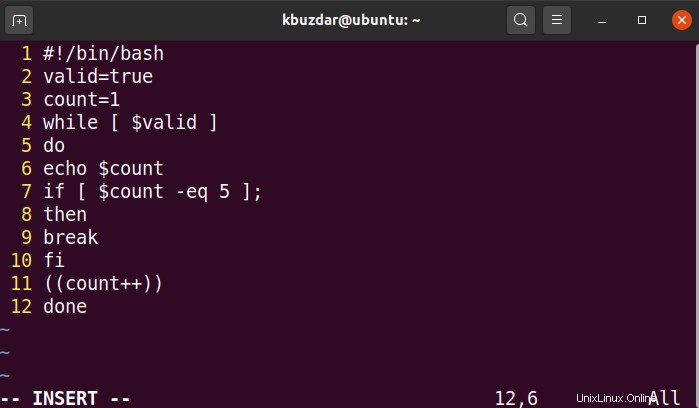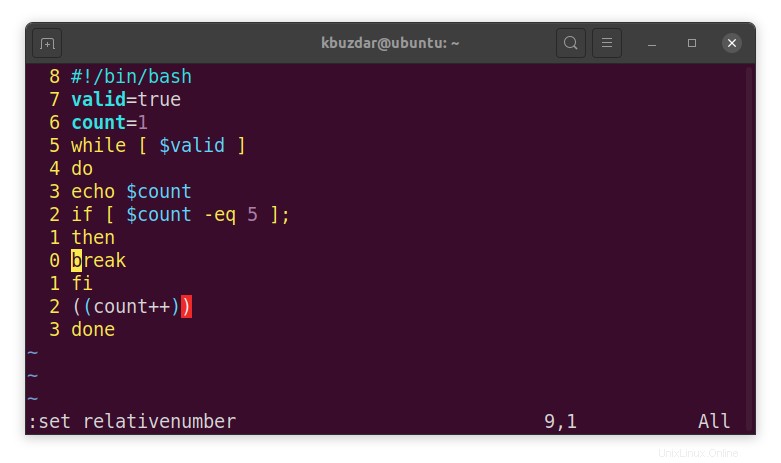Vim je výkonný a vysoce konfigurovatelný editor příkazového řádku, který je dodáván s většinou operačních systémů Linux. Nabízí mnoho užitečných funkcí pro úpravu a konfiguraci souborů. Některé z jeho užitečných funkcí jsou však ve výchozím nastavení zakázány. Jedním z nich je číslování řádků. Pomocí funkcí číslování řádků Vim můžete zobrazit číslování řádků na začátku každého řádku, což je užitečné při úpravách textu. Čísla řádků jsou také užitečná při ladění skriptů, kontrol kódu a konfiguračních souborů. Ve výchozím nastavení je číslování řádků zakázáno.
Vim má následující tři režimy číslování řádků:
- Absolutní číslo řádku
- Relativní číslo řádku
- Číslo hybridní linky
Tento článek vysvětluje, jak zobrazit nebo skrýt čísla řádků v editoru Vim. Probereme všechny tři režimy.
Poznámka:
- K otevření terminálu příkazového řádku použijte klávesovou zkratku Ctrl+Alt+T.
- Testovali jsme příkazy a postup na OS Ubuntu 22.04 LTS. Stejné příkazy a postupy jsou platné pro jakoukoli distribuci Linuxu.
Zobrazit absolutní čísla řádků v editoru Vim
Je to standardní režim číslování řádků, který zobrazuje čísla řádků na začátku každého řádku v souboru.
Chcete-li zobrazit absolutní číslování řádků, postupujte podle následujících kroků:
1. Přepněte do normálního režimu stisknutím klávesy Esc.
2. Poté stiskněte : a zadejte níže uvedený příkaz a stiskněte Enter.
set number
nebo můžete použít níže uvedenou zkratku po stisknutí klávesy „:“:
set nu
Nyní uvidíte absolutní čísla řádků na začátku každého řádku.
Skrýt absolutní čísla řádků
Chcete-li skrýt absolutní číslování řádků, postupujte podle následujících kroků:
1. Přepněte do normálního režimu stisknutím klávesy Esc.
2. Poté stiskněte : a zadejte níže uvedený příkaz a stiskněte Enter.
set nonumber
nebo můžete použít níže uvedený příkaz po stisknutí klávesy „:“ a stisknutí Enter:
set number!
Můžete také použít zkrácenou formu výše uvedených příkazů set nonu nebo set nu! po stisknutí tlačítka :skryjete absolutní čísla řádků.
Zobrazit relativní čísla řádků v editoru Vim
V režimu relativního číslování řádků je aktuální řádek označen jako 0, zatímco všechny řádky nahoře a dole jsou číslovány přírůstkově (1,2,3,…) vzhledem k aktuálnímu řádku.
Chcete-li zobrazit relativní číslování řádků, postupujte podle následujících kroků:
1. Přepněte do normálního režimu stisknutím klávesy Esc.
2. Poté stiskněte : a zadejte níže uvedený příkaz a stiskněte Enter.
set relativenumber
nebo můžete použít níže uvedenou zkratku po stisknutí klávesy „:“:
set rnu
Nyní uvidíte číslo aktuálního řádku označené jako 0 a pokud posunete kurzor nahoru nebo dolů, uvidíte čísla označená jako 1,2 3,….
Skrýt relativní čísla řádků
Chcete-li skrýt absolutní číslování řádků, postupujte podle následujících kroků:
1. Přepněte do normálního režimu. Chcete-li to provést, stiskněte klávesu Esc:
2. Poté stiskněte : a zadejte níže uvedený příkaz a stiskněte Enter:
set norelativenumber
nebo můžete použít níže uvedený příkaz po stisknutí klávesy „:“ a stisknutí Enter:
set relativenumber!
Můžete také použít zkrácenou formu výše uvedených příkazů set nornu nebo nastavte rnu! po stisknutí tlačítka :skryjete relativní čísla řádků.
Zobrazit čísla hybridních linek ve Vimu
Hybridní číslování řádků umožňuje absolutní i relativní číslování řádků. Je to podobné jako relativní číslování řádků s tím rozdílem, že aktuální řádek ukazuje své absolutní číslo místo 0.
Chcete-li zobrazit relativní číslování řádků, postupujte podle následujících kroků:
1. Přepněte do normálního režimu stisknutím klávesy Esc.
2. Poté stiskněte : a zadejte níže uvedený příkaz a stiskněte Enter.
set number relativenumber
nebo zadejte níže uvedené příkazy jeden po druhém po prvním stisknutí klávesy „:“:
nastavit číslo
set relativenumber
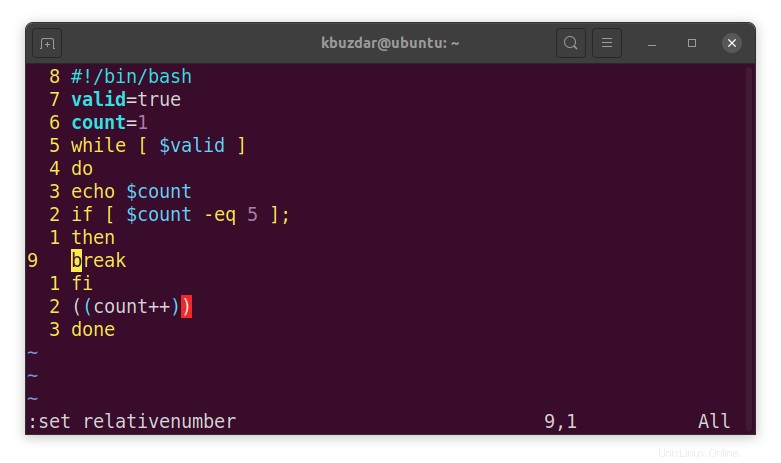
Skrýt hybridní čísla linek
Chcete-li skrýt absolutní číslování řádků, postupujte podle následujících kroků:
1. Přepněte do normálního režimu stisknutím klávesy Esc.
2. Poté stiskněte : a zadejte níže uvedený příkaz a stiskněte Enter:
set nonumber norelativenumber
nebo zadejte níže uvedené příkazy jeden po druhém po prvním stisknutí klávesy „:“:
set number!
set relativenumber!
Můžete také použít zkrácenou formu výše uvedených příkazů set nonu nornu nebo nastavte nu! set rnu! (jeden po druhém) pro skrytí absolutních čísel řádků.
Povolit číslování souborů ve Vimu trvale
Metoda, kterou jsme probrali výše, umožňuje číslování řádků pouze pro aktuálně otevřený soubor. Chcete-li povolit číslování řádků pro všechny soubory, které se otevírají ve Vimu, postupujte podle níže uvedeného postupu:
1. Upravte konfigurační soubor .vimrc pomocí níže uvedeného příkazu v Terminálu:
$ vim ~/.vimrc
2. Poté v režimu vkládání použijte následující příkazy:
Chcete-li povolit režim absolutního číslování řádků, zadejte:
set number
Chcete-li povolit režim relativního číslování řádků, zadejte:
set relativenumber
Chcete-li povolit režim hybridního číslování řádků, zadejte:
set number relativenumber
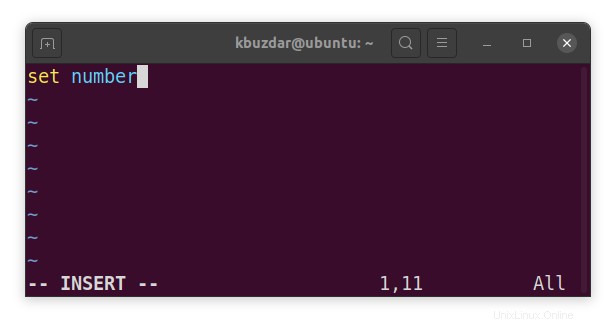
Poté stiskněte Esc a napište :wq pro uložení a ukončení souboru.
To je vše, co k tomu patří! Podle postupů popsaných v tomto článku můžete zobrazit nebo skrýt čísla řádků ve Vimu. Dozvěděli jste se o různých režimech číslování řádků a jak je povolit pro aktuální soubor nebo trvale pro všechny soubory.